グラフに領域を追加すると、量を視覚化しグループを比較しやすくなります。
領域について
Minitabの等高線プロットと面グラフには、デフォルトで領域が表示されます。ヒストグラム、散布図、行列散布図には、データ表示として領域を追加できます。
デフォルトで領域のあるグラフ

等高線プロット
陰影領域(等高線)はZ変数の値を表しています。

面グラフ
ラインより下の陰影領域は累積合計を表しています。
オプションとして領域を追加できるグラフ
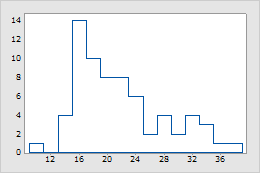
ヒストグラム
ヒストグラムでは、領域は輪郭として表示されます。バーの代わりに領域を使用して、分布の形状を視覚化することができます。

散布図
領域を使用してグループを表します。さまざまな記号を使用するよりも領域を使用した方がグループを比較しやすい場合があります。
グラフを作成する際に領域表示を追加する
散布図、行列散布図、ヒストグラムに領域を追加することができます。
- 作成しているグラフのダイアログボックスで、データ表示をクリックします。
- 領域を選択します。 ヒストグラムに領域を追加する場合は、バーの選択を解除します。
既存のグラフに領域表示を追加する
散布図、行列散布図、ヒストグラムに領域を追加することができます。
- グラフをダブルクリックします。
- グラフを右クリックしてを選択します。
- 領域を選択します。 ヒストグラムに領域を追加する場合は、バーの選択を解除します。
領域の射影方向を変更する
射影方向は、グラフ上で領域が伸びる方向です。デフォルトの射影方向は、X軸に向かう方向です。散布図と行列散布図の領域では、射影方向を変更することもできます。
- グラフをダブルクリックします。
- 領域の表示をダブルクリックします。
- オプションタブの射影方向で次のいずれかのオプションを選択します。

Xスケールに向かって
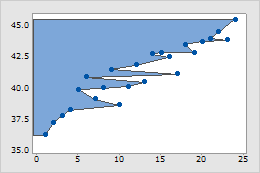
Yスケールに向かって
重なっているデータを表示するためにゆらぎを使用する
グラフ上に同一のデータ値がある場合は、データ点が重なって隠れてしまうことがあります。ランダムにゆらぎを加えると、各点が少し動いて重なりを解消することができます。ゆらぎはランダムなので、同じグラフを作成するたびに、各点は毎回少し違う場所に位置することになります。このオプションは一部のグラフでは使用できません。
- グラフをダブルクリックします。
- 領域の表示をダブルクリックします。
- ゆらぎタブで、方向にゆらぎを加えるを選択します。ゆらぎの量を調節するには、別の値を入力します。
結線の関数を変更する
デフォルトでは、Minitabは記号同士をまっすぐな線で結びますが、ステップ型の線に変更することもできます。
- グラフをダブルクリックします。
- 領域の表示をダブルクリックします。
- オプションタブで、次のいずれかを選択します。
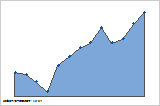
まっすぐな
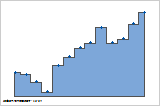
ステップ:中央
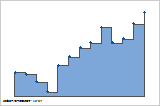
ステップ:左
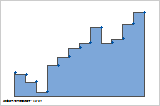
ステップ:右
基本部分の変更
陰影領域は基本部分から始まり、データ点まで広がります。
- グラフをダブルクリックします。
- 領域の表示をダブルクリックします。
- オプション上、基本部分タブでカスタムを選択して位置を入力します。次のプロットは、異なる基本部分を示します。

デフォルトの基本部分
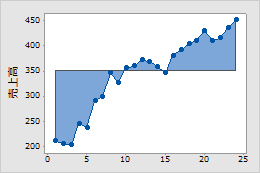
基本部分 = 350
領域表示の外観を編集する
選択した領域の塗りつぶしの種類、塗りつぶしの色、線の種類、線の色を編集することができます。
ヒント
グラフ要素のデフォルト設定と属性を変更するには、を選択します。
- グラフをダブルクリックします。
- 領域表示をダブルクリックし、属性タブをクリックします。
表示領域の積み重ね順序を変更する
領域グラフでは、陰影のある各領域は、その変数とその下の変数の累積合計を表します。たとえば、次の面グラフは、大手小売チェーンの3つの店舗の2年間にわたる月ごとの売上を示しています。1月におけるすべての3つのグループの売上高は約1000です。 グラフを作成する際に、変数が積み重ねられる順序を変更するには、領域オプションをクリックします。既存のグラフの領域を編集するには、次の手順を実行します。
グラフを作成する際に、変数が積み重ねられる順序を変更するには、領域オプションをクリックします。既存のグラフの領域を編集するには、次の手順を実行します。
 グラフを作成する際に、変数が積み重ねられる順序を変更するには、領域オプションをクリックします。既存のグラフの領域を編集するには、次の手順を実行します。
グラフを作成する際に、変数が積み重ねられる順序を変更するには、領域オプションをクリックします。既存のグラフの領域を編集するには、次の手順を実行します。- グラフをダブルクリックします。
- 領域の表示をダブルクリックします。
- オプションタブで変数の順序を選択します。 領域の選択に関する詳細は、グラフ上のグループおよび単一項目を選択するを参照してください。
- 列順序 (一番上が最初)
- ダイアログボックスに入力する順序で変数を積み重ねます。最初に入力する変数が一番上、2番目の変数はその下、という順番になります。
- 変動の順序 (一番上が最大)
- 変数を分散度で積み重ねます。分散が最大の変数が一番上、2番目に大きな変数はその下、という順番になります。
